Falls Sie einen drahtlosen Uniway -Router verwenden und auf die Einstellungen zugreifen und konfigurieren möchten, müssen Sie wissen, wie Sie sich bei Ihrem Uniway -Router anmelden. Der folgende Artikel erläutert, wie Sie ihn mit Ihrem Computer ordnungsgemäß machen. Sie können jedoch über ein Tablet oder ein Smartphone auf die Routereinstellungen zugreifen .
Sie werden das zuerst brauchen:
- Ein Computer, ein Tablet oder ein Smartphone, das über WLAN- oder Ethernet -Kabel mit Ihrem Netzwerk verbunden ist
- Die Anmeldedetails der Uniway -Router Administrator
Was sind die Standarddetails für Uniway -Router?
Dies sind die Standard -Admin -Anmeldedaten für Ihren Uniway -Wireless -Router. Wenn Sie diese geändert haben, melden Sie sich bitte mit den neuen benutzerdefinierten Anmeldedaten an . Falls Sie jedoch nicht wissen oder die benutzerdefinierten Anmeldedaten vergessen haben, können Sie die Standardeinstellungen verwenden, nachdem Sie den Uniway -Router auf Werkseinstellungen zurückgesetzt haben.
Standard -IP -Adresse: 192.168.1.1
Standard -Benutzername: Administrator
Standardkennwort: STDONU101, admin oder VSONU101
Hinweis: Unter dem Router sollte ein Aufkleber mit den darauf gedruckten Standard -Admin -Anmeldungen sein.
Wie melde ich mich beim Uniway -Router an?
Während des Uniway -Router -Anmeldeprozesses sollte es keine Probleme geben. Gehen Sie einfach Schritt für Schritt und alles sollte in ein oder zwei Minuten abgeschlossen sein. Wir werden jedoch jeden Schritt ein bisschen mehr erklären.
Schritt 1 - Schließen Sie das Gerät an
Das Wichtigste, um sich erfolgreich bei Ihrem Router anzumelden, ist die Verbindung Ihres Geräts mit dem Netzwerk. Wenn Sie das nicht tun, können Sie sich nicht anmelden. Wenn Sie also das WLAN -Passwort kennen, können Sie drahtlos eine Verbindung herstellen. Andernfalls können Sie das Gerät mit einem Netzwerkkabel direkt an den Router anschließen.
Schritt 2 - Starten Sie einen Webbrowser
Nachdem Sie bestätigt haben, dass Ihr Gerät mit dem Netzwerk verbunden ist, müssen Sie den Webbrowser, den Sie normalerweise auf Ihrem Gerät verwenden, starten. Es hilft uns, eine Verbindung zur Seite mit den Routern -Einstellungen herzustellen . Die webbasierte Oberfläche hilft dem Benutzer, die Routereinstellungen auf benutzerfreundliche Weise zu konfigurieren. Jeder Browser erledigt den Job, stellen jedoch sicher, dass derjenige aktualisiert wird, den Sie verwenden. Ältere Browser haben möglicherweise Konflikte mit der webbasierten Schnittstelle.
Schritt 3 - Geben Sie die Uniway -Standard -IP in der Adressleiste ein
Die Standard -IP -Adresse des Uniway -Routers lautet 192.168.1.1. Sie müssen diese IP in der Browser -Adressleiste eingeben. Wenn Sie die richtige IP -Adresse eingeben, müssen Sie den Administrator Benutzernamen und Kennwort eingeben.
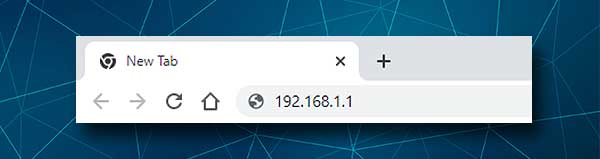
Wenn das jedoch nicht passiert, müssen Sie Folgendes überprüfen:
- Ist das Gerät noch mit dem Netzwerk verbunden?
- Ist 192.168.1.1 die Router -IP -Adresse? Sie können das IP der Router leicht finden, indem Sie diesem Handbuch folgen.
- Haben Sie es richtig eingegeben? Die IP -Adresse sollte nur Zahlen enthalten. Manchmal neigen Menschen dazu, die IP zu beschlagen, oder sie tippen Buchstaben anstelle von Zahlen ein. Achten Sie darauf.
Schritt 4 - Geben Sie den Uniway Admin -Benutzernamen und das Passwort ein
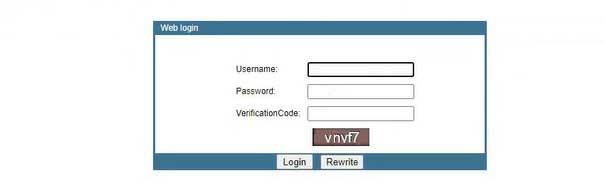
Der Standard -Administrator -Benutzername und das Passwort für drahtlose Uniway -Router sind:
Benutzername: Admin
Passwort: STDONU101, admin oder VSONU101
Probieren Sie diese Passwörter aus. Wenn Sie die korrekte Kombination aus Benutzername/Kennwort eingeben und nach dem Eingeben des Bestätigungscodes auf die Schaltfläche Anmeldung klicken.
Sie sollten das Uniway-Router-Administrator-Dashboard (die webbasierte Schnittstelle) sehen.
Wenn dies jedoch nicht geschieht, müssen Sie überprüfen, ob Sie die Anmeldedaten korrekt eingegeben haben. Der Benutzername und das Passwort sind fälschlichempfindlich. Seien Sie also vorsichtig. Verwenden Sie auch die benutzerdefinierten Admin -Anmeldedetails, wenn die Standardeinstellungen geändert wurden.
Schritt 5 - Willkommen zum Uniway Router Admin -Dashboard
Wenn es keine Probleme gab, sollten Sie das Uniway -Router -Admin -Dashboard sehen. Die Einstellungen sind sorgfältig organisiert und Sie sollten leicht diejenigen finden, die Sie ändern möchten.
Das erste, was wir empfehlen, ist eine Sicherung der Routerkonfiguration zu erstellen. Für den Fall, dass etwas schief geht, können Sie es leicht in den vorherigen Zustand zurückversetzen.
Neben der Sicherung empfehlen wir auch, das Administratorkennwort so schnell wie möglich zu ändern und den drahtlosen Netzwerknamen und das WLAN -Passwort zu ändern . Es ist wichtig, Ihr Netzwerk vor unbefugtem Zugang zu schützen, und dies ist der beste Weg, dies zu tun. Natürlich gibt es andere Konfigurationsänderungen, die Sie vornehmen können, um Ihre Netzwerksicherheit zu steigern . In diesem Artikel können Sie mehr darüber lesen.
Ändern wir das Uniway -Administratorkennwort
Das Ändern des Administratorkennworts ist ein wesentlicher Schritt in Ihrer Netzwerksicherheit. Die Standardeinstellung ist leicht zu finden, und dies ist einer der Gründe, warum Sie es sofort ändern müssen. Normalerweise wird dem Benutzer während des Setups angeboten, das Standard -Administratorkennwort zu ändern. Wenn Sie dies jedoch nicht getan haben oder nur die aktuelle ändern möchten, wird empfohlen, dies so schnell wie möglich zu tun.
Nachdem Sie auf das Router -Admin -Dashboard zugegriffen haben , klicken Sie im oberen Menü auf die Verwaltung .
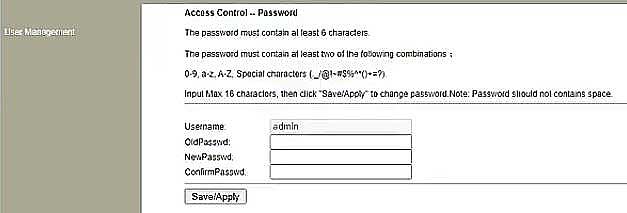
Die Option zum Ändern des Administratorkennworts ist sofort verfügbar. Jetzt müssen Sie nur noch das alte Administratorkennwort eingeben und dann das neue Passwort zweimal eingeben. Vermeiden Sie das neue Kennwort kopieren/einfügen, denn wenn Sie es beim ersten Mal verwickelt haben, können Sie sich nicht anmelden, nachdem Sie die Änderungen gespeichert haben. In diesem Fall müssen Sie den Router auf Werksausfälle zurücksetzen.
Literatur-Empfehlungen:
- Wie verschlüsseln Sie Ihr drahtloses Netzwerk? (Eine ausführliche Anleitung)
- Wie richte ich ein Guest Wi-Fi-Netzwerk ein?
Ändern wir die Uniway SSID und das Passwort
Der Schutz Ihres drahtlosen Netzwerks ist ein weiterer Schritt, der die Sicherheit Ihres Netzwerks erhöht und Ihre persönlichen Dateien und Daten schützt. Der Standard -WLAN -Name muss in etwas erkennbares geändert werden. Das Standard -WLAN .
Hier sind die empfohlenen drahtlosen Sicherheitseinstellungen für Ihren Uniway -Router.
Wenn Sie sich bei Ihrem Uniway -Router anmelden, klicken Sie auf das Netzwerk und dann auf WLAN im Menü unten.

Sie werden das SSID -Feld sehen. Löschen Sie den aktuellen Netzwerknamen und geben Sie den gewünschten ein. Wenn dies das einzige ist, was Sie tun wollten, klicken Sie auf die Schaltfläche Änderungen anwenden .
Wenn Sie auch das WLAN -Passwort ändern möchten , klicken Sie im Menü links auf die WLAN -Sicherheit .
Die Seite mit drahtlosen Sicherheitseinstellungen wird geöffnet.
Wählen Sie in der Dropdown-Liste der Verschlüsselung WPA2 .
Überprüfen Sie das persönliche Optionsfeld "Pre-Shared Key) .
Überprüfen Sie beide AES- Felder unten und wählen Sie Passphrase aus der Dropdown-Liste der vorab getriebenen Schlüsselformat .
Geben Sie das neue drahtlose Kennwort im Feld Pre-Shared-Schlüssel ein und klicken Sie auf Änderungen anwenden.
Falls Sie die WLAN -Verbindung verwendet haben, werden Sie getrennt. Schließen Sie Ihr Gerät erneut mit den neuen WLAN -Anmeldedetails an und melden Sie sich mit dem neuen Administratorkennwort an. Stellen Sie außerdem sicher, dass Sie das WLAN -Passwort auf allen drahtlosen Geräten aktualisieren.
Letzte Worte
Wir hoffen, dass wir klare Anweisungen zum Zugriff auf die Einstellungen für Uniway -Router und die Sicherung Ihres Netzwerks gegeben haben. Sie sollten wirklich keine Probleme haben, wenn Sie alles fertig haben. Schreiben Sie einfach die Standard- und benutzerdefinierten Administratoranmeldetails auf und speichern Sie sie zum nächsten Mal, wenn Sie auf Ihre Einstellungen für Uniway -Router zugreifen möchten.
